Win7 64位系统禁用无线网适配器指南
在Windows 7 64位操作系统中,有时可能需要禁用无线网适配器。这可能是由于各种原因,如在没有无线网络的环境中使用有线网络,或者无线适配器出现了问题需要暂时禁用。本文将提供详细的步骤,指导您如何禁用无线网适配器。
1. 通过“网络和共享中心”禁用无线网适配器
- 点击开始菜单,然后选择“控制面板”。
- 在控制面板中,找到并点击“网络和共享中心”。
- 在“网络和共享中心”窗口的左侧,点击“更改适配器设置”。
- 在“网络连接”窗口中,找到您的无线网适配器。通常,它被标记为“无线网络连接”或带有无线图标。
- 右键点击无线网适配器,然后选择“禁用”。
2. 通过设备管理器禁用无线网适配器
- 点击开始菜单,然后在搜索框中输入“设备管理器”,然后按回车键。
- 在设备管理器窗口中,找到“网络适配器”并点击它,以展开所有网络适配器列表。
- 在网络适配器列表中,找到您的无线网适配器。
- 右键点击无线网适配器,然后选择“禁用”。
3. 通过注册表编辑器禁用无线网适配器
请注意,编辑注册表可能会导致系统不稳定或其他问题。在执行以下步骤之前,请确保备份注册表。
- 点击开始菜单,然后在搜索框中输入“regedit”,按回车键打开注册表编辑器。
- 在注册表编辑器中,导航到以下路径:
HKEY_LOCAL_MACHINE\SYSTEM\CurrentControlSet\Control\Class\{4D36E972-E325-11CE-BFC1-08002BE10318} - 在{4D36E972-E325-11CE-BFC1-08002BE10318}下,您将看到一系列以0000、0001等命名的子键。点击每个子键,检查右侧的“DeviceDesc”值,找到您的无线网适配器。
- 右键点击无线网适配器对应的子键,选择“新建” -> “DWORD (32位)值”,然后命名为“NetworkAddress”。
- 双击“NetworkAddress”,在“值数据”框中输入“1”,然后点击“确定”。
- 关闭注册表编辑器并重启计算机。
4. 通过命令提示符禁用无线网适配器
- 点击开始菜单,然后在搜索框中输入“cmd”,在搜索结果中找到“命令提示符”,右键点击它,选择“以管理员身份运行”。
- 在命令提示符窗口中,输入以下命令来查看所有网络适配器的列表:
netsh interface show interface - 找到您的无线网适配器的名称,然后使用以下命令来禁用它(将“无线网适配器名称”替换为实际的无线适配器名称):
netsh interface set interface name="无线网适配器名称" admin=disable
5. 重启计算机
在禁用无线网适配器后,建议您重启计算机以确保更改生效。
6. 如果需要重新启用无线网适配器
如果您需要重新启用无线网适配器,请按照上述步骤,但将“禁用”替换为“启用”。
 系统国度
系统国度


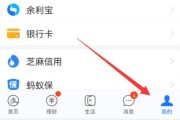
发表评论:
◎欢迎参与讨论,请在这里发表您的看法、交流您的观点。